Vannak olyan esetek, amikor ütemezni kell a kötegelt fájl automatikus futtatását a Windows rendszerben. Ebben a cikkben megosztok egy tippet a Batch file automatikusan a Feladatütemező használatával.
Ütemezzen egy kötegelt fájlt az automatikus futtatáshoz
A kötegelt fájl automatikus futtatásának ütemezéséhez a Windows 10 rendszerben az alábbi lépéseket kell végrehajtania:
- Hozzon létre egy kötegelt fájlt
- Nyissa meg a Feladatütemezőt
- Hozzon létre egy alapfeladatot
- Nyissa meg a Feladatütemező könyvtárat
- A Make Task a legmagasabb jogosultságokkal fut.
1. lépés: Hozzon létre egy futtatni kívánt kötegelt fájlt, és tegye azt egy mappába, ahol elegendő jogosultsággal rendelkezik. Például a C meghajtó alatt.
2. lépés: Kattintson a Start gombra, és a keresés alatt írja be Feladat és kattintson a Megnyitás gombra Feladat ütemező.

3. lépés: Válassza a lehetőséget Alapfeladat létrehozása tól Akció ablaktábla az ablak jobb oldalán.

4. lépés: Alatt Alapfeladat létrehozása, írja be a kívánt nevet, és kattintson a Tovább gombra.

5. lépés: Tól Trigger válassza ki a kívánt opciót, és kattintson Következő.

én választok Napi és rákattintott a Tovább gombra, ami erre a képernyőre vezetett.

6. lépés: Ezután kattintson a gombra Indítson el egy programot és kattintson a Tovább gombra.

7. lépés: Most kattintson a gombra Böngésző és válassza ki a futtatni kívánt kötegelt fájlt.

8. lépés: Végül kattintson a Befejezés gombra a Feladat létrehozásához.
Most, hogy létrehoztunk egy feladatot, meg kell győződnünk arról, hogy a legmagasabb szintű kiváltsággal fut. Mivel rendelkezünk UAC beállításokkal, meg kell győződnünk arról, hogy a fájl futtatásakor nem szabad meghibásodnia, ha nem kerüli meg az UAC beállításait.
Tehát kattintson a gombra Feladatütemező könyvtár.

Ezután kattintson duplán az imént létrehozott Feladatra.
8. lépés: Kattintson Fuss a legmagasabb kiváltsággal majd kattintson az OK gombra.
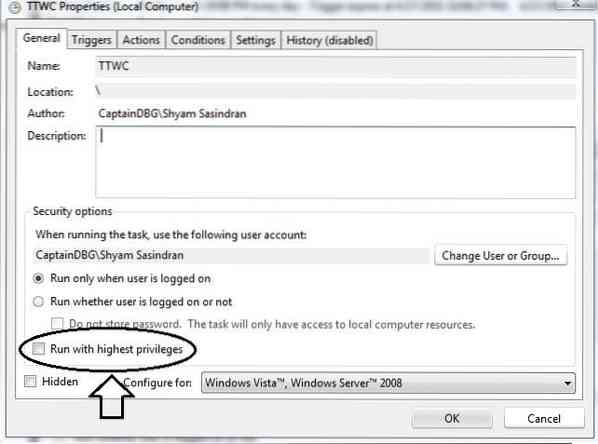
Gratulálunk!
Sikeresen létrehozott egy ütemezett feladatot egy kötegelt fájl automatizálásához.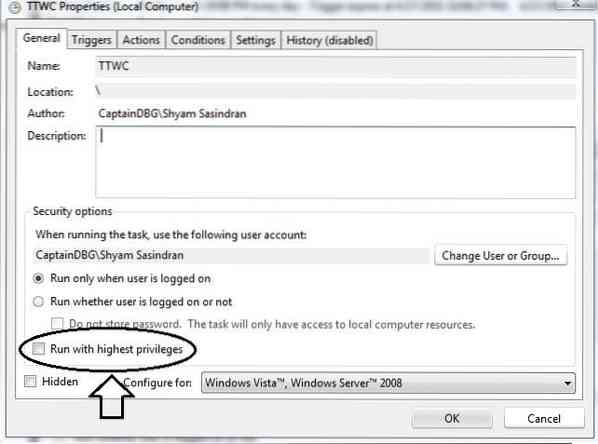
 Phenquestions
Phenquestions


